PS通道抠图实例:学习用通道工具给美女抠发丝和…
2020-03-28 16:03:45来源:ps爱好者 阅读 ()

调整色阶至图像胳膊边缘变黑。数据120—130之间。
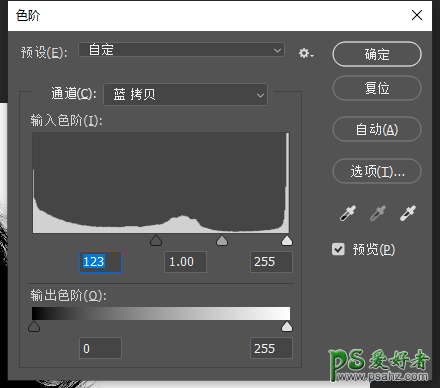

前景色为黑色(不要选成灰色,会影响效果),选择画笔工具,硬边圆,硬度设置为100,把模特涂黑。
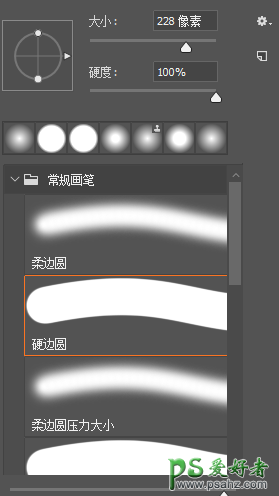

载入选区,选中的是白色部分。
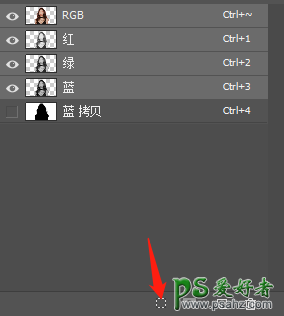
点击RGB。
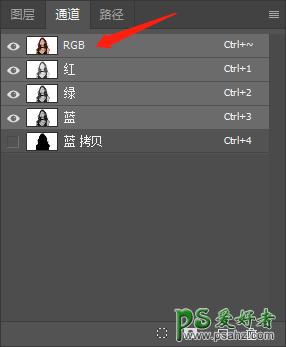
点击选择-反选,选中黑色区域,也就是模特。 点击图层,再按Crtl+J复制我们的选区,这时人物的头发也很好的抠出来了。
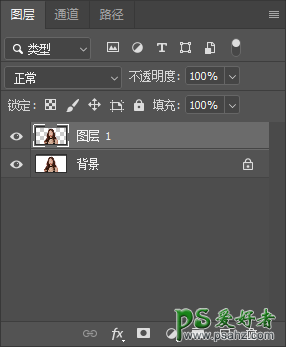

但我们新建一个红色的图层,可以看到头发边缘的颜色不够饱满,还有一个小技巧可以帮助我们修复发丝颜色。
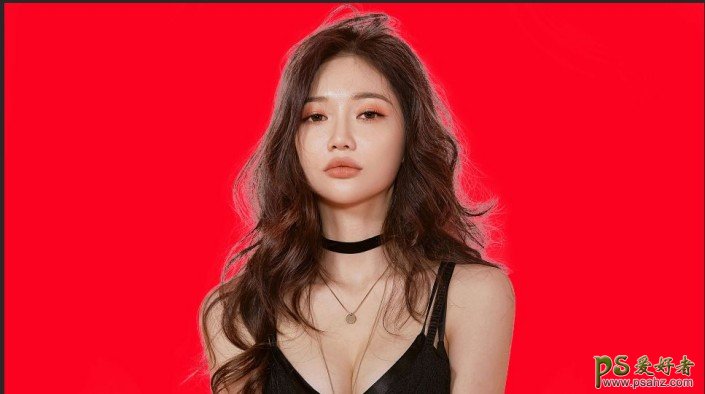
新建图层
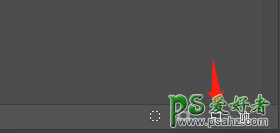
吸管工具-吸取颜色较深的部分
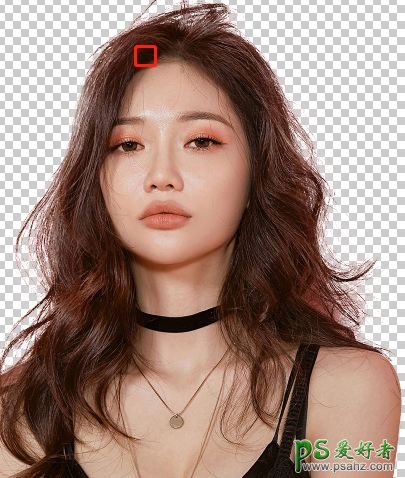
选择画笔工具,选择柔边圆涂抹,只能在边上涂抹,不能涂抹到模特身上,数据235。利用的是深色柔和画笔扩散的颜色,这时的颜色会变得稍浅一些。

鼠标右键创建剪切蒙版。涂抹发丝。注意不要涂抹胳膊。我们创建蒙版是为了给头发加一层颜色。
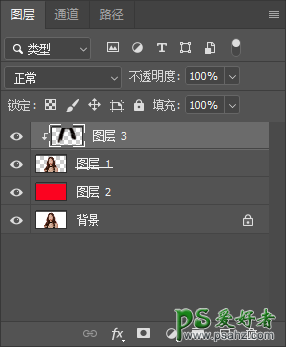
点击Crtl,鼠标点击两个图层,鼠标右键合并图层。 鼠标右键合并图层。
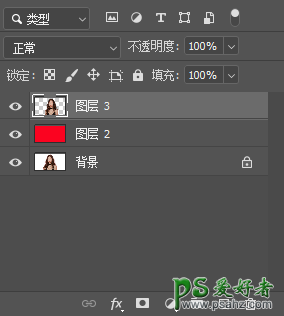
最后看看修复的对比。更多PS教程请到www.missyuan.net
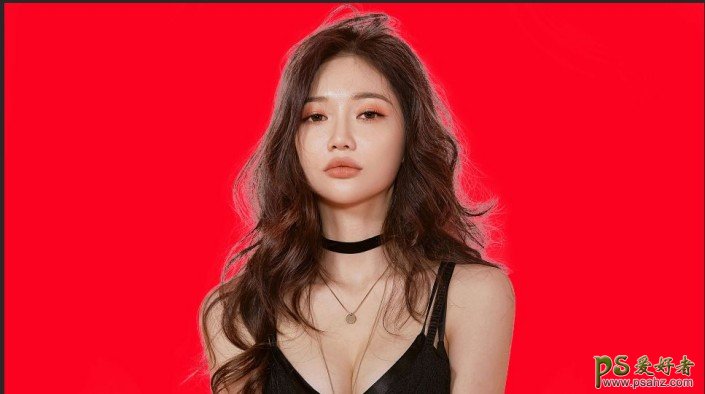

原文链接:http://www.psahz.com/pskoutu/25167.html
如有疑问请与原作者联系
标签:
版权申明:本站文章部分自网络,如有侵权,请联系:west999com@outlook.com
特别注意:本站所有转载文章言论不代表本站观点,本站所提供的摄影照片,插画,设计作品,如需使用,请与原作者联系,版权归原作者所有
- PS半透明物体抠图:利用通道选区工具抠出透明的塑料盒。PS半 2021-05-24
- PS人物抠图实例:利用通道工具快速抠出逆光人物的头发丝。PS 2021-05-20
- PS抠图技巧教程:学习怎么用套索、多边形套索与磁性套索抠图 2021-05-12
- PS女生照片调色实例:给外景草坪上自拍的女生照片调出小清新 2021-05-10
- PS商业抠图训练:如何快速扣除完美的相机素材图片。PS商业抠 2021-05-07
IDC资讯: 主机资讯 注册资讯 托管资讯 vps资讯 网站建设
网站运营: 建站经验 策划盈利 搜索优化 网站推广 免费资源
网络编程: Asp.Net编程 Asp编程 Php编程 Xml编程 Access Mssql Mysql 其它
服务器技术: Web服务器 Ftp服务器 Mail服务器 Dns服务器 安全防护
软件技巧: 其它软件 Word Excel Powerpoint Ghost Vista QQ空间 QQ FlashGet 迅雷
网页制作: FrontPages Dreamweaver Javascript css photoshop fireworks Flash
